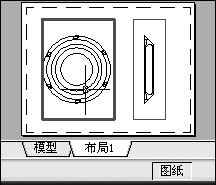可以从布局视口访问模型空间,以编辑对象、冻结和解冻图层以及调整视图。
创建视口对象后,可以从布局视口访问模型空间,以执行以下任务:
- 在布局视口内部的模型空间中创建和修改对象。
- 在布局视口内部平移视图并更改图层的可见性。
如果要创建或修改对象,请使用状态栏上的按钮最大化布局视口。最大化的布局视口将扩展布满整个绘图区域。将保留该视口的中心点和布局可见性设置,并显示周围的对象。
在模型空间可以进行平移和缩放操作,但是恢复视口返回图纸空间后,也将恢复布局视口中对象的位置和比例。
注意如果最大化视口时使用的是 PLOT,在“打印”对话框显示之前将恢复对应的布局选项卡。如果在最大化视口时保存并关闭图形,打开该图形时将恢复布局选项卡。
如果选择切换到“模型”选项卡进行更改,则图层可见性设置是整个图形的设置,而不是特定布局视口的设置。而且,使视图居中或放大的方式与在布局视口中的操作方式也不同。
如果要平移视图并修改图层的可见性,请双击布局视口以访问模型空间。视口边界将变粗,且当前视口中只有十字光标可见。操作过程中布局中的所有活动视口仍然可见。可以在图层特性管理器中冻结和解冻当前视口中的图层以及平移视图。要返回图纸空间,请双击视口外部布局中的空白区域。所做更改将显示在视口中。
如果在访问模型空间之前在布局视口中设置了比例,则可以锁定该比例以避免进行更改。锁定比例后,在模型空间中操作时将无法使用 ZOOM。